-
Cómo hacer un gráfico circular en Word 2003
-
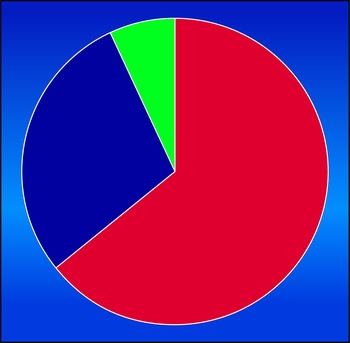
Si una imagen vale más que mil palabras, nada mejor que muestra los datos de un gráfico de sectores colorido. Utilice un gráfico de sectores como ayuda visual en casa para mostrar su presupuesto familiar, en el trabajo de clase para mejorar la información, o en el trabajo para una presentación de negocios. Word 2003 tiene un gráfico circular confeccionada con una hoja de cálculo de trabajo para su comodidad. Incluso puede ajustar el tamaño y el color de su gráfico de sectores.Instrucciones
1 Abrir un documento en blanco en Word 2003. En la barra superior, haga clic en "Insertar" y luego "objeto" y luego "Crear nuevo".
tablas de empanadas se utilizan para mostrar un punto a la vez.
Lengüeta hacia abajo a la selección "Tipo de objeto" y haga clic en "gráfico de Microsoft Graph" y luego "Aceptar". Un gráfico de barras aparecerá (como el gráfico predeterminado), junto con una hoja de datos de trabajo, que también se conoce como una hoja de cálculo.
3 Observe que cuando el gráfico está en la "etapa de trabajo", la barra de herramientas cambia automáticamente las opciones de trabajo. Haga clic en "Tabla" en la barra de herramientas. Seleccione "Tipo de gráfico" y "Tipos estándar", y luego elegir el símbolo de la empanada.
4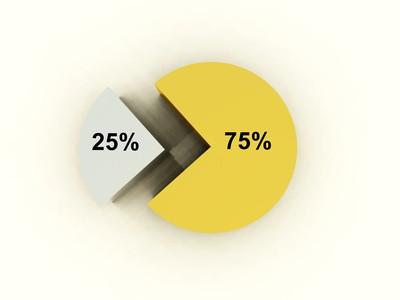
Los gráficos circulares se mantienen mejor sencilla.
Modificar los títulos y los números en la hoja de cálculo haciendo clic en el cuadrado (celular) e introducir la información que desea mostrar. Los títulos y las estadísticas serán por defecto al instante en la pantalla del gráfico circular cuando se mueve a la siguiente celda.
colores del gráfico de sectores definen claramente las diferencias.
Cambiar los colores de su gráfico de sectores. Con la proyección hoja de datos, haga clic derecho en el gráfico y seleccione "Formato de serie de datos" para las opciones de sombra.
6 Haga clic en el gráfico circular para mostrar el formato. Ahora puede ampliar o reducir el gráfico empujando o tirando de formato puntos negros de la gráfica a lo largo de la plaza alrededor de la tabla.
Consejos y advertencias
- Los gráficos circulares no pueden mostrar en un tamaño de más de 100%.


